Popolno retuširanje ozadja lahko pogosto privede do ključne razlike v kakovosti portreta. Ko obdeluješ športni portret, je pomembno odstraniti nezaželene elemente in motnje v ozadju, da usmeriš pozornost na glavni motiv. V tem vodiču boš izvedel, kako učinkovito in učinkovito retuširati ozadje svojega športnega portreta v Photoshopu.
Najpomembnejše ugotovitve
- Uporabi orodje za pečat za natančno retuširanje.
- Delaj z različnimi velikostmi čopičev za podrobne prilagoditve.
- Retuširaj na ločeni plasti za boljšo kontrolo in fleksibilnost.
Korak 1: Dokončaj RAW konverzijo in analiziraš situacijo ozadja
Najprej moraš zagotoviti, da je tvoja RAW konverzija v Photoshopu zaključena. Ti prvi koraki so ključni za jasen pregled nad delom retuširanja. V svojem športnem portretu lahko opaziš moteče gubice, vlakna in druge umazanije v ozadju. Išči nepravilne teksture, ki bi lahko odvrnile pozornost od portreta.
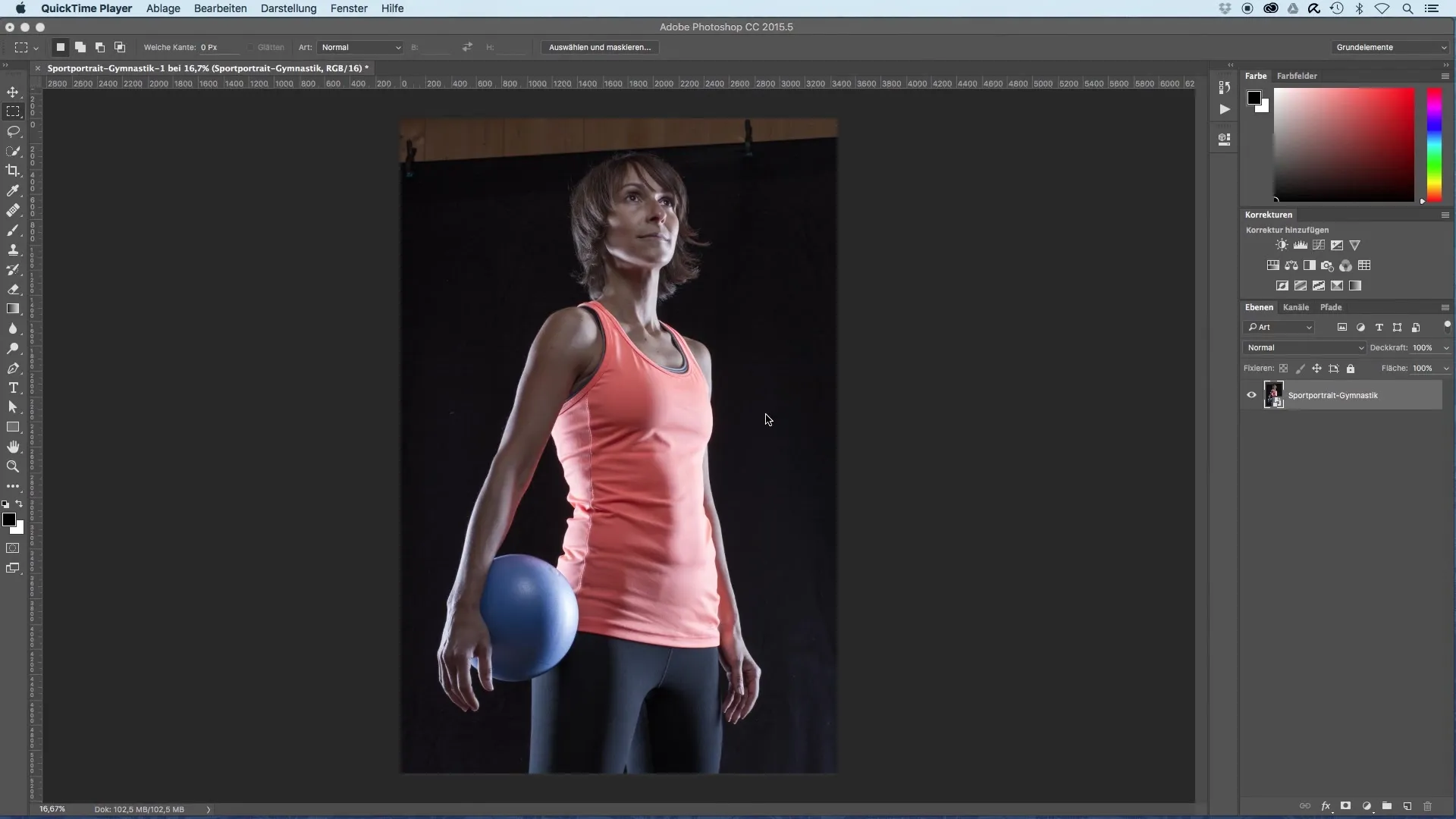
Korak 2: Ustvari novo plast
Da boš lahko delal nadzorovano, ustvari novo plast, na kateri boš izvedel retuširanje. To plast poimenuj smiselno, na primer „Retuširanje ozadja“. To ti bo pomagalo ohranjati preglednost in poenostaviti obdelavo.
Korak 3: Izberi orodje za pečat
Izberi orodje za pečat (bližnjica na tipkovnici: S). Ključno je prilagoditi velikost čopiča, da lahko natančno delaš v različnih delih slike. Srednja velikost čopiča, okoli 100 pik, se običajno dobro obnese v večini območij.
Korak 4: Retuširanje iz primernega območja
Drži pritisnjen tipko Alt in izberi območje, ki ima želeno teksturo in svetlost, in nanj klikni. Nato začni brisati nezaželene elemente, kot je lesena stena v ozadju, tako da se pomikaj proti ciljni lokaciji in sliko prekriješ. Poskrbi, da je izhodno območje dobro izbrano, da prehodi izgledajo naravno.
Korak 5: Uporabi prilagojene velikosti čopičev
Ko se osredotočiš na bolj fine podrobnosti, kot so lasje, preklopi na manjšo velikost čopiča. Tako lahko preprečiš, da bi prekrival sosednja območja in tako ohranil izvirne konture las.
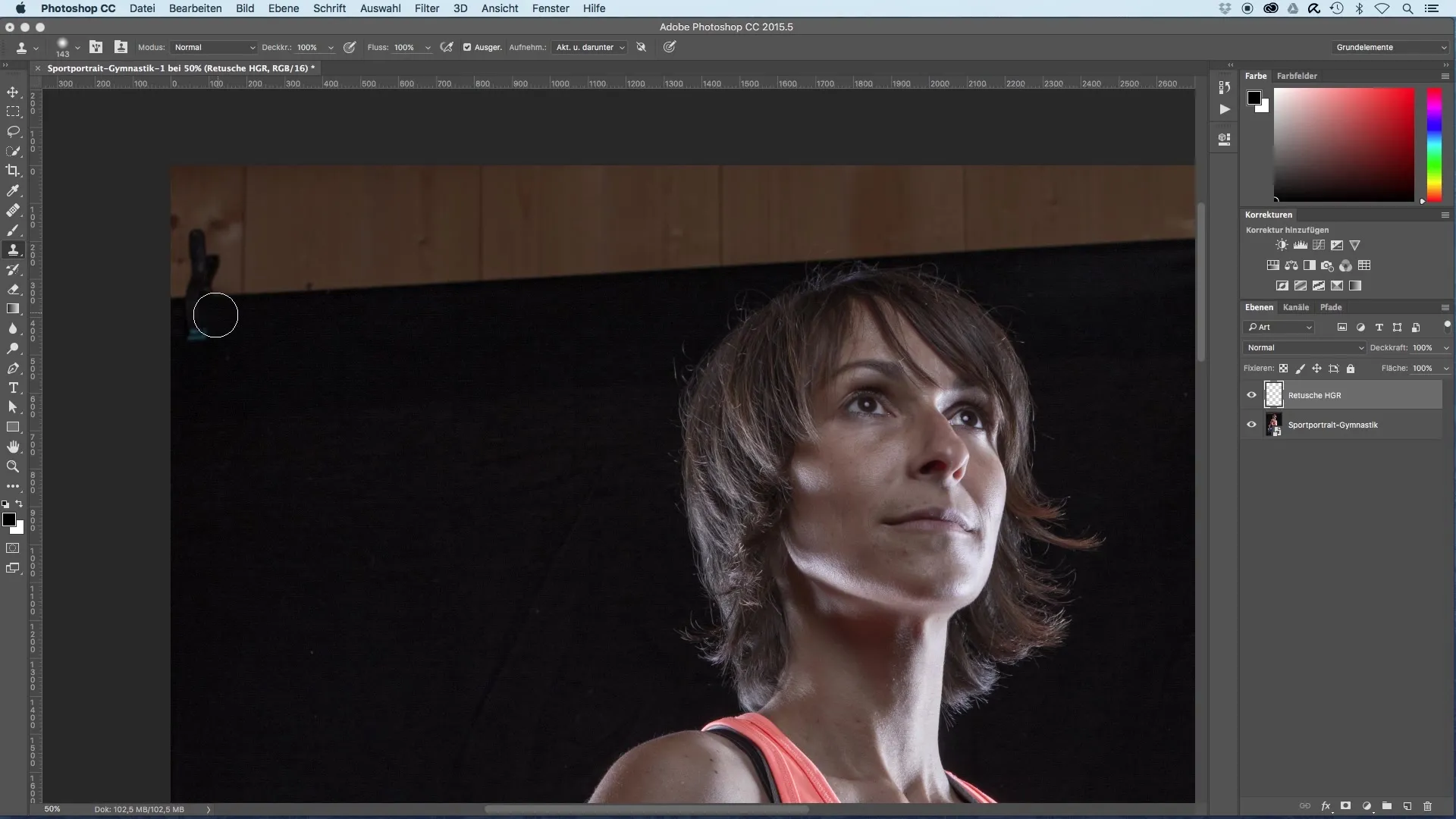
Korak 6: Popravi neenakosti in manjše podrobnosti
Vzemi si čas, da odstraniš gubice in vlakna v ozadju. Ta postopek zahteva nekaj potrpljenja, še posebej, če želiš zagotoviti, da slika izgleda čisto. Upoštevaj, da ne mora biti vse popolno; določena naravnost na studijskem področju je dovoljena.
Korak 7: Preveri retuširanje in naredi prilagoditve
Ko si zadovoljen z retuširanjem, si ponovno oglej celotno sliko. Preveri, ali so področja las čisto obdelana in ali na svetlih področjih v temnejših delih ni prišlo do prekomernega razvoja. Po potrebi to popravi s pomočjo orodja za pečat in znova izberi ustrezno območje kot vir.
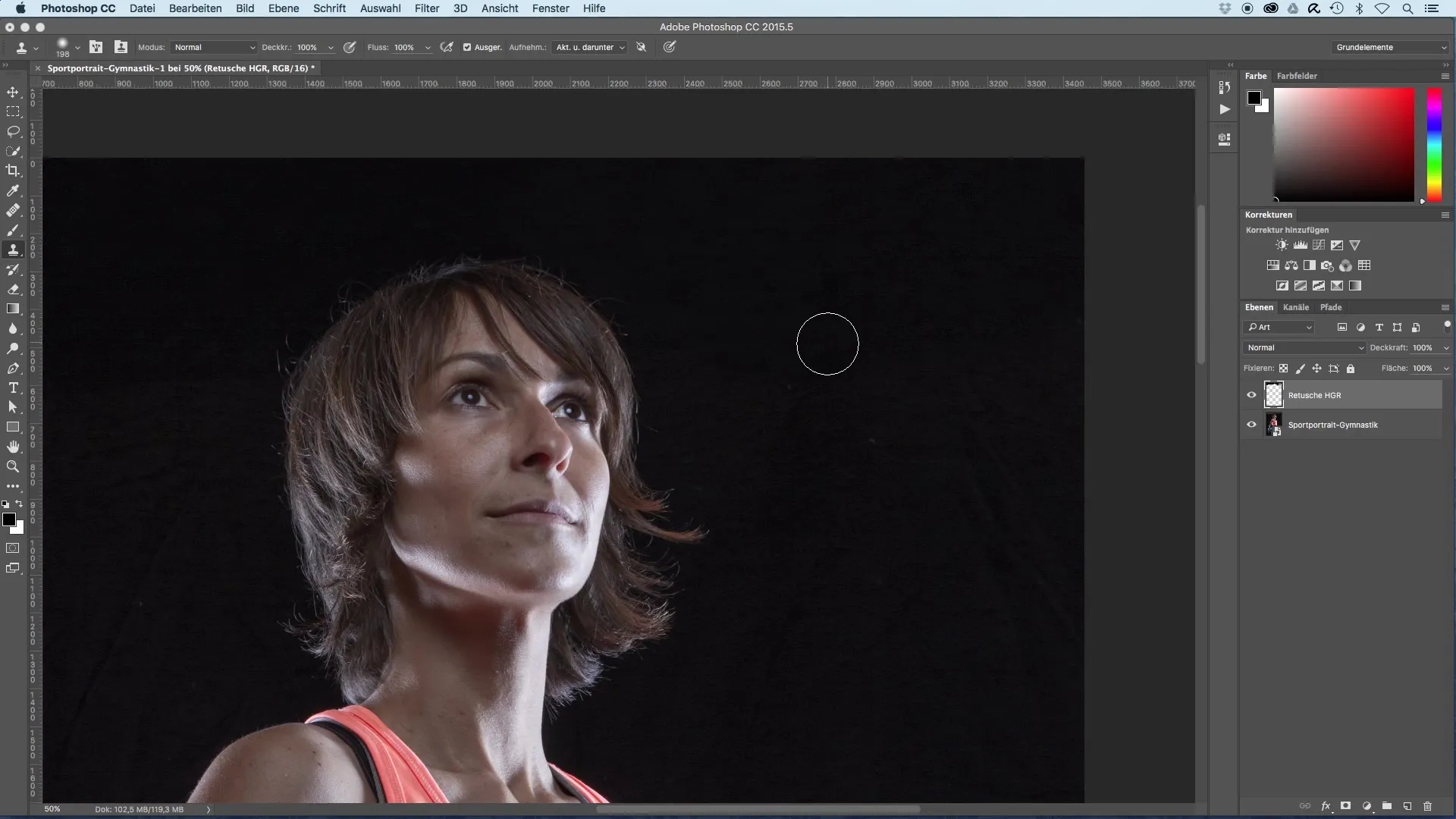
Korak 8: Dokončanje retuširanja ozadja
Ko so vsi moteči elementi odstranjeni, ponovno preveri celotno kompozicijo. Želiš, da ozadje ponuja harmonijo celote, da ponovno usmeriš fokus na portretirane športnike. Poskrbi, da ostaneta umetniška intencija in predstavitev ozadja ohranjeni.
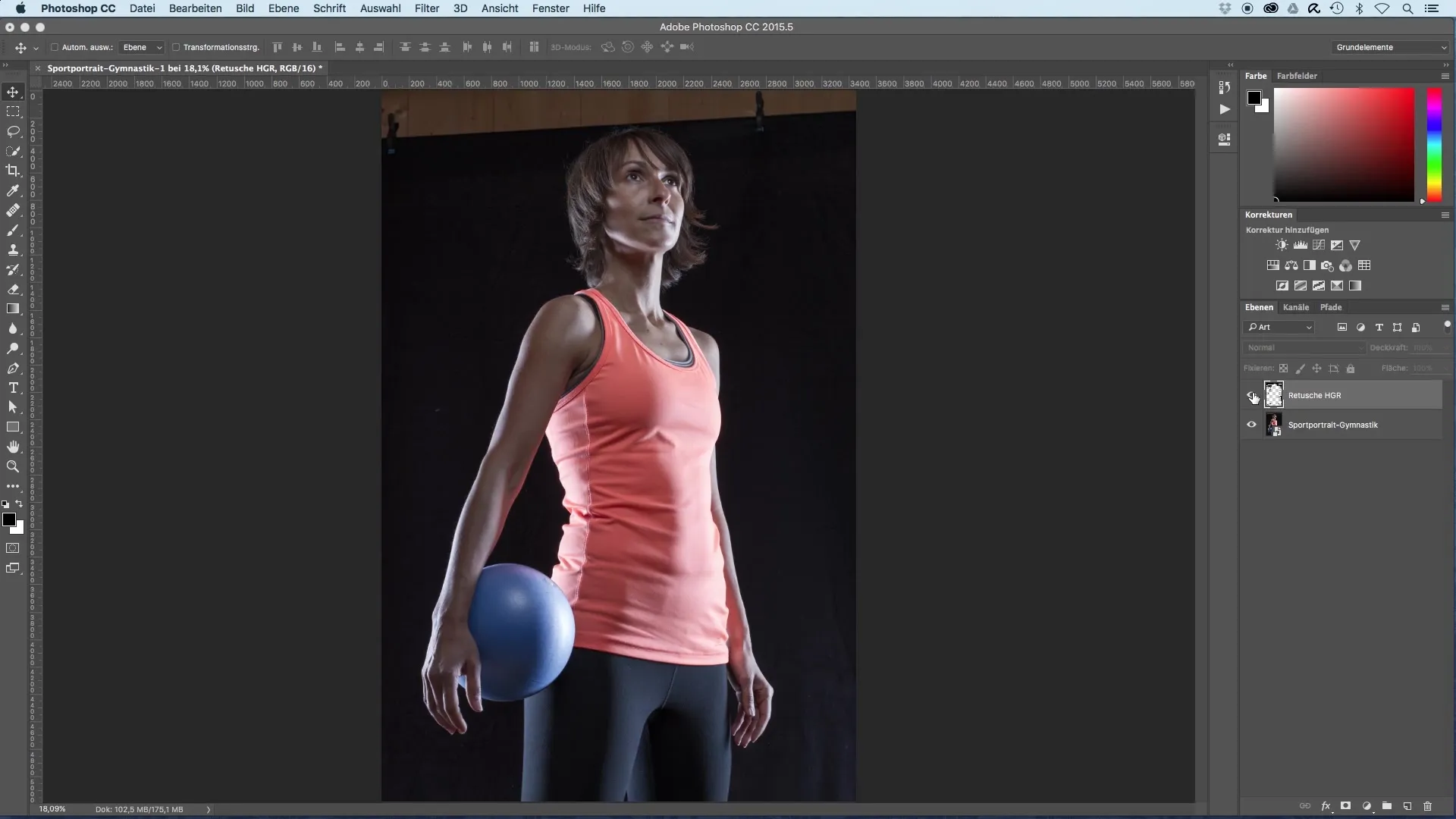
Povzetek – Retuširanje ozadja za športne portrete: Navodila korak za korakom
Retuširanje ozadja športnega portreta je ključni korak za odstranitev motečih elementov in izboljšanje estetske vrednosti slike. S pomočjo orodja za pečat lahko ciljno delaš, da dosežeš čist in profesionalen ozadje, ki izpostavlja glavni motiv.
Pogosto zastavljena vprašanja
Kako deluje orodje za pečat v Photoshopu?Orodje za pečat kopira teksture in barve iz izbranega območja na drugo, kar ti omogoča, da odstraniš nezaželene elemente iz slike.
Zakaj je pomembno delati na ločeni plasti?Delanje na ločeni plasti ti omogoča več nadzora nad retuširanjem in možnost, da to kadar koli vklopiš ali izklopiš.
Kako izberem najboljše izhodno območje za orodje za pečat?Izberi območje, ki je po svetlosti in teksturi podobno območju, ki ga želiš retuširati, da zagotoviš harmoničen prehod.
Ali obstajajo posebni nasveti za retuširanje las?Da, uporabi manjšo velikost čopiča in delaj potrpežljivo, da ne prekriješ kontur las.
V katerih območjih lahko uporabim orodje za pečat?Orodje za pečat se lahko uporablja kjerkoli na sliki, da odstraniš nečistoče, gubice in druge motnje, ki bi lahko motile portret.


